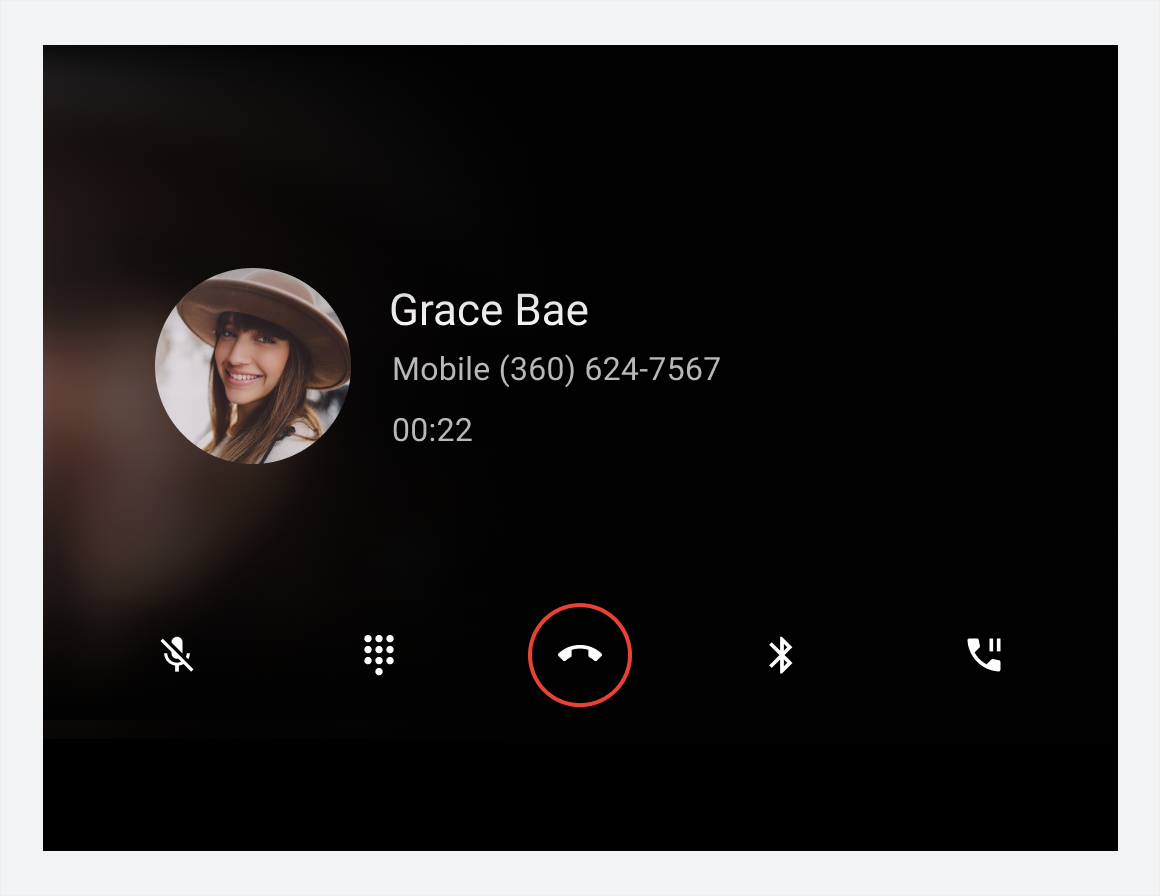במבוא הזה לחייגן מתוארים המרכיבים העיקריים שלו, הפונקציות הבסיסיות שהוא מספק והארכיטקטורה שמשלבת ביניהם.
תיאורים מפורטים מופיעים בקטעים אחרים. בסקירה הכללית תמצאו מדריך לקטעים האלה.
אנטומיה
ממשק המשתמש של החייגן כולל 4 סוגי תצוגות עיקריים ואלמנטים חוזרים שונים, כמו סרגל האפליקציה שמאפשר ניווט ראשי. התצוגות והרכיבים האלו מתוארים בטבלה שלמטה ומוצגים בסעיפים הבאים.
| סוג תצוגה מפורטת | הרכיבים כלולים | מוצג כאשר... |
|---|---|---|
| אנשי קשר שניתן לעיין בהם (אחרונים, אנשי קשר, מועדפים ותצוגות פרטים) |
|
המשתמש מעיין בפרטי איש קשר ובפרטי שיחה או מבצע שיחה לאיש קשר |
| לוח חיוג |
|
המשתמש/ת מזין מספר טלפון כדי להתקשר |
| בשיחה |
|
שיחה פעילה |
| שליטה באפליקציה (חיפוש והגדרות) |
|
המשתמש מחפש איש קשר או משנה את הגדרות האפליקציה |
תצוגות של אנשי קשר שניתן לעיין בהם
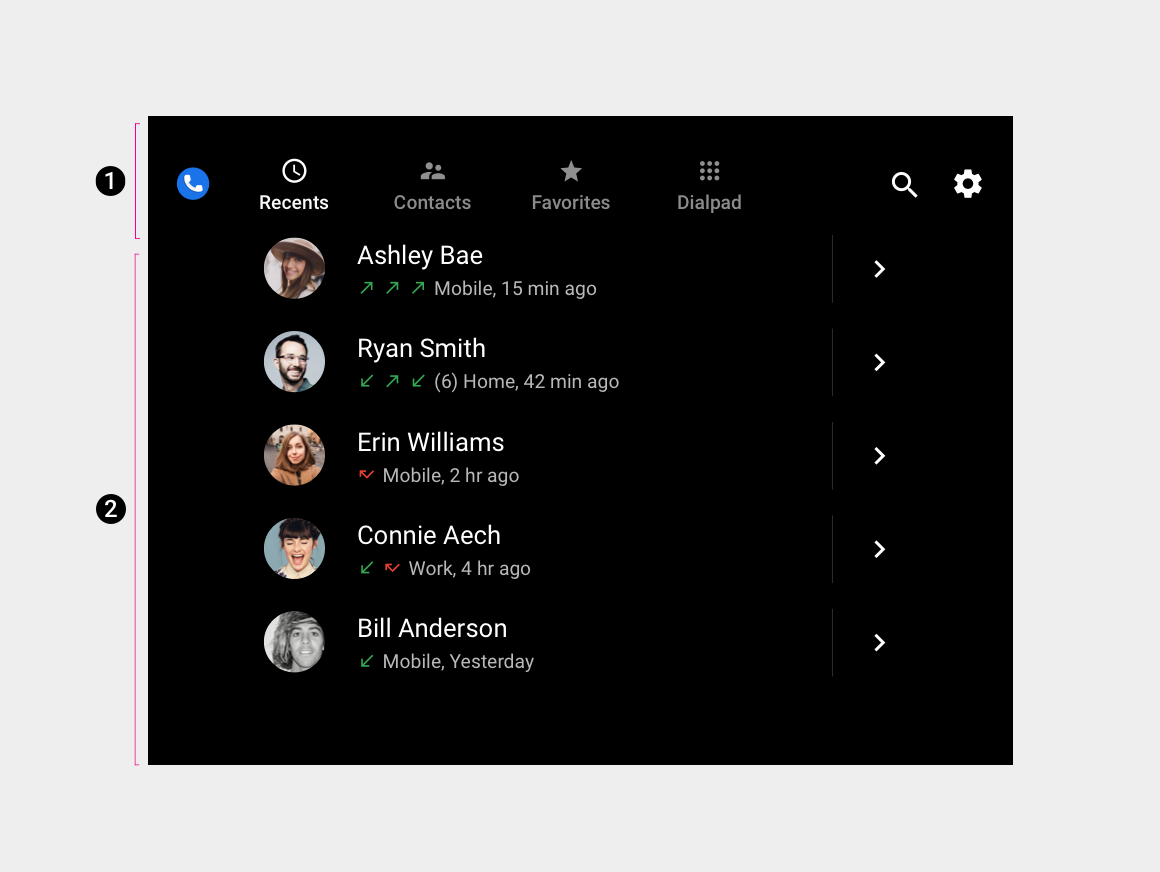
2. מרחב ליצירת קשר שניתן לעיין בו
זהו הסידור המוגדר כברירת מחדל של סרגל האפליקציות ומרחב אנשי הקשר. בהתאם למידות המסך, ייתכן שפקדי הניווט הראשיים ופקדי האפליקציה יהיו בערימה, במקום לשמור אותם בסרגל אופקי אחד.
תצוגה של לוח החיוג ושל השיחות
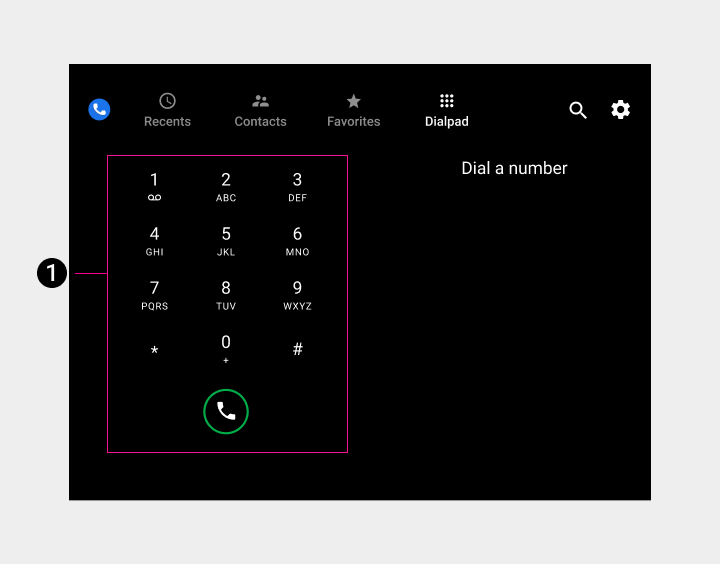
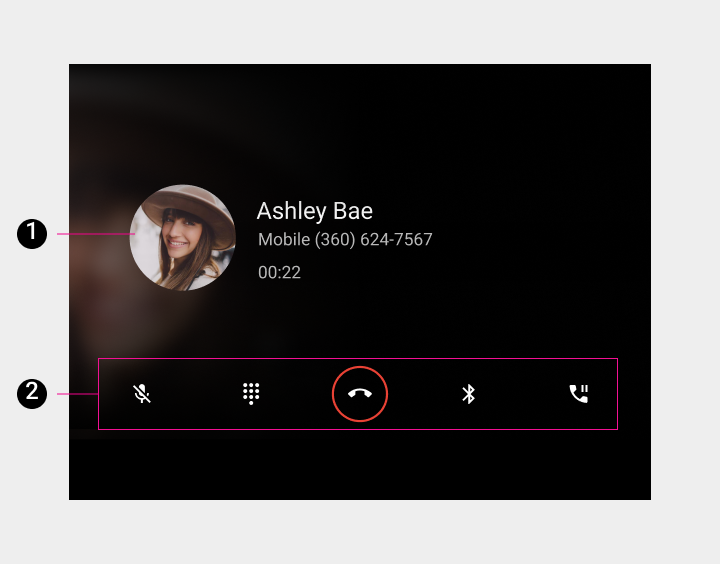
2. סרגל בקרה
תצוגות לבקרת אפליקציות (חיפוש והגדרות)
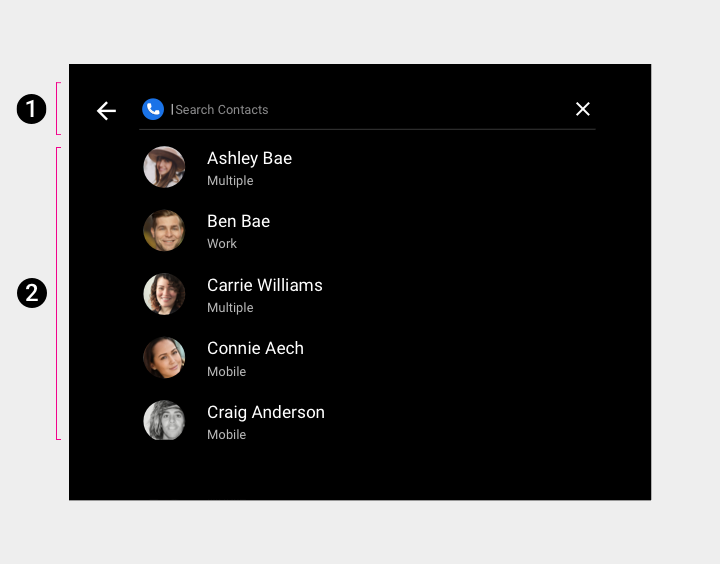
2. שכבת-על לחיפוש
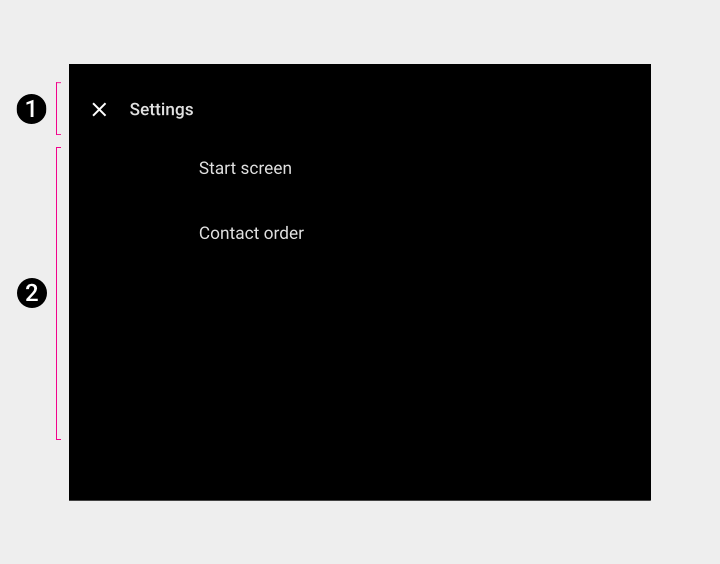
2. שכבת-על של הגדרות
ניווט ראשי (סרגל האפליקציה)
הניווט בסרגל האפליקציה הראשי מורכב מכרטיסיות חשופות:
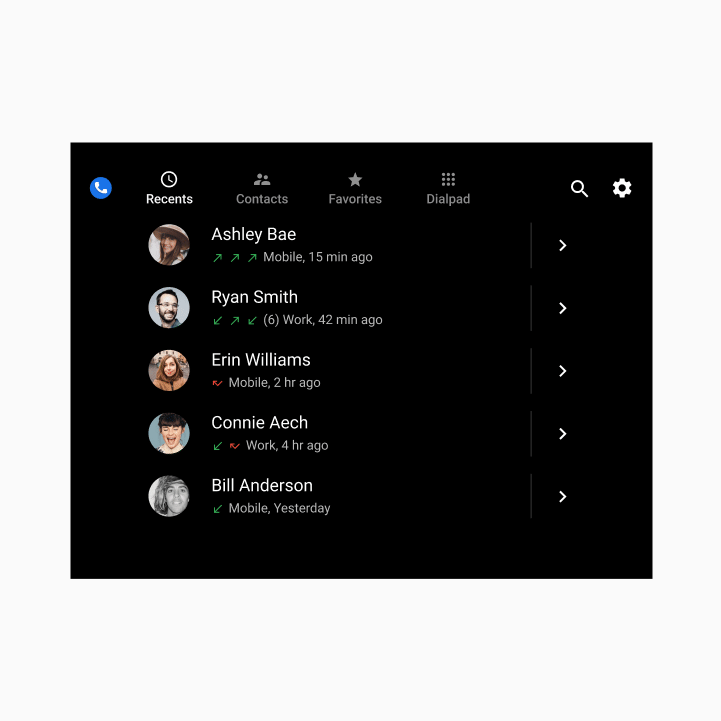
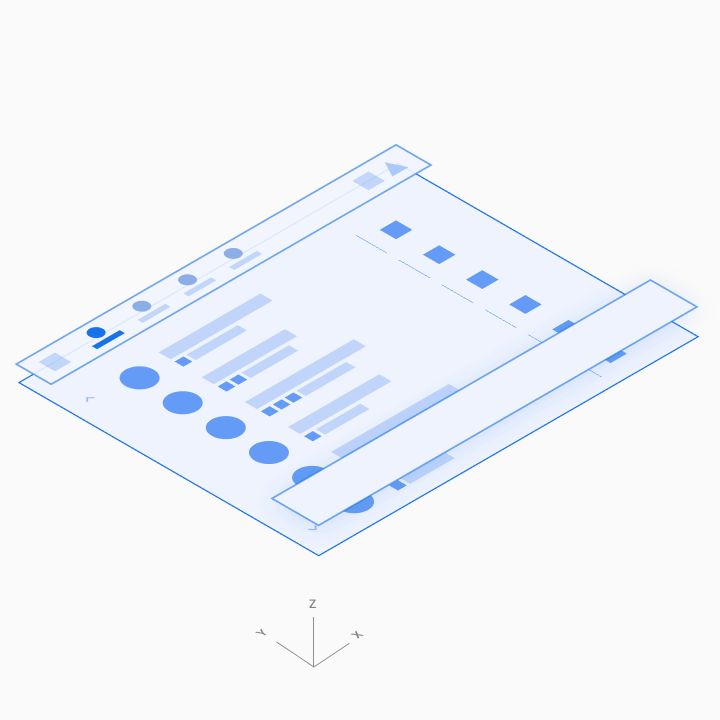
אמצעי בקרה לאפליקציה
פקדי האפליקציות בצד השמאלי של סרגל האפליקציה מספקים גישה לפונקציות החיפוש וההגדרות בתוך האפליקציה (המוצגים באמצעות סמל הזכוכית המגדלת וסמל גלגל השיניים, בהתאמה).
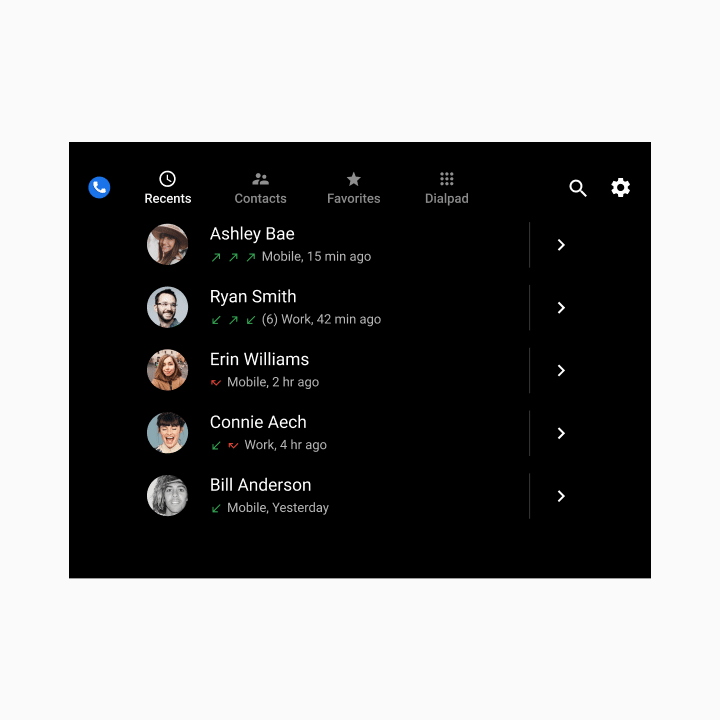
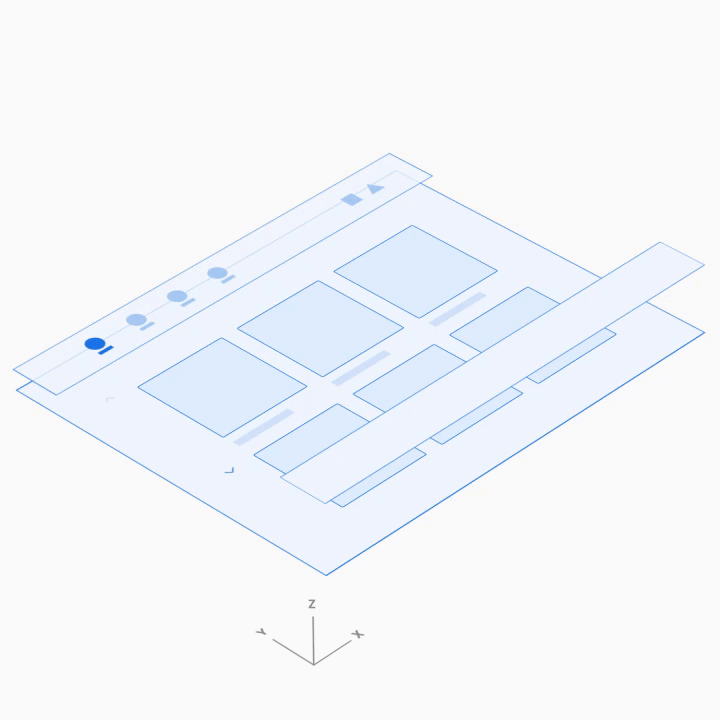
מרחב תוכן שניתן לעיון
במרחב אנשי הקשר הניתן לעיון, משתמשים יכולים לגלול אנכית בין אנשי הקשר ולנווט בין z-space לפרטי איש קשר, ברמה אחת למטה.
ניווט במספר רמות מגדיל את העומס הקוגניטיבי של הנהג, ולכן בחייגן יש רק שתי רמות של קשר: הרמה הראשית והפרטים ליצירת קשר.

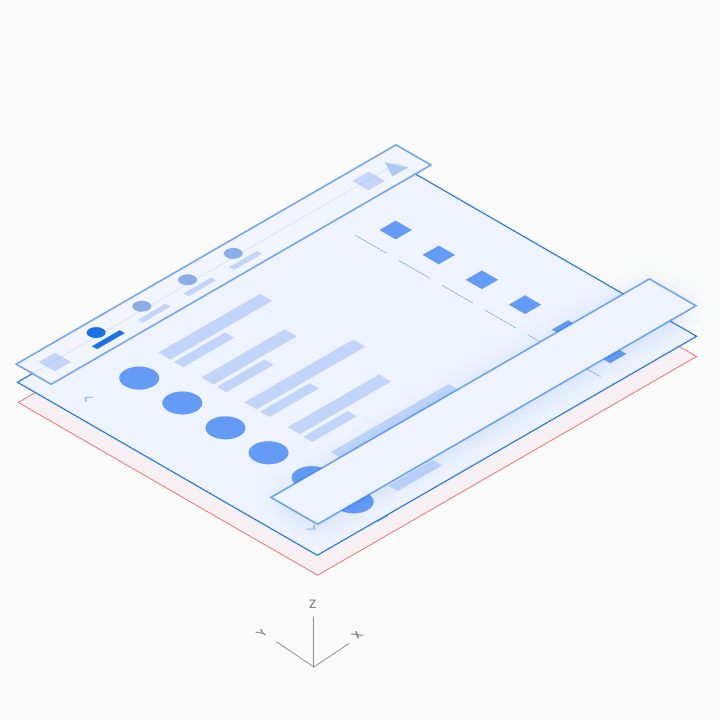
לוח חיוג
המשתמשים יכולים לבחור בכרטיסייה 'לוח חיוג' כדי להציג לוח חיוג לביצוע שיחה. אם מספר שהוזן חלקית תואם באופן ייחודי למספר טלפון באנשי הקשר, ההתאמה מוצגת והמשתמש יכול להתקשר מבלי להזין את המספר המלא.
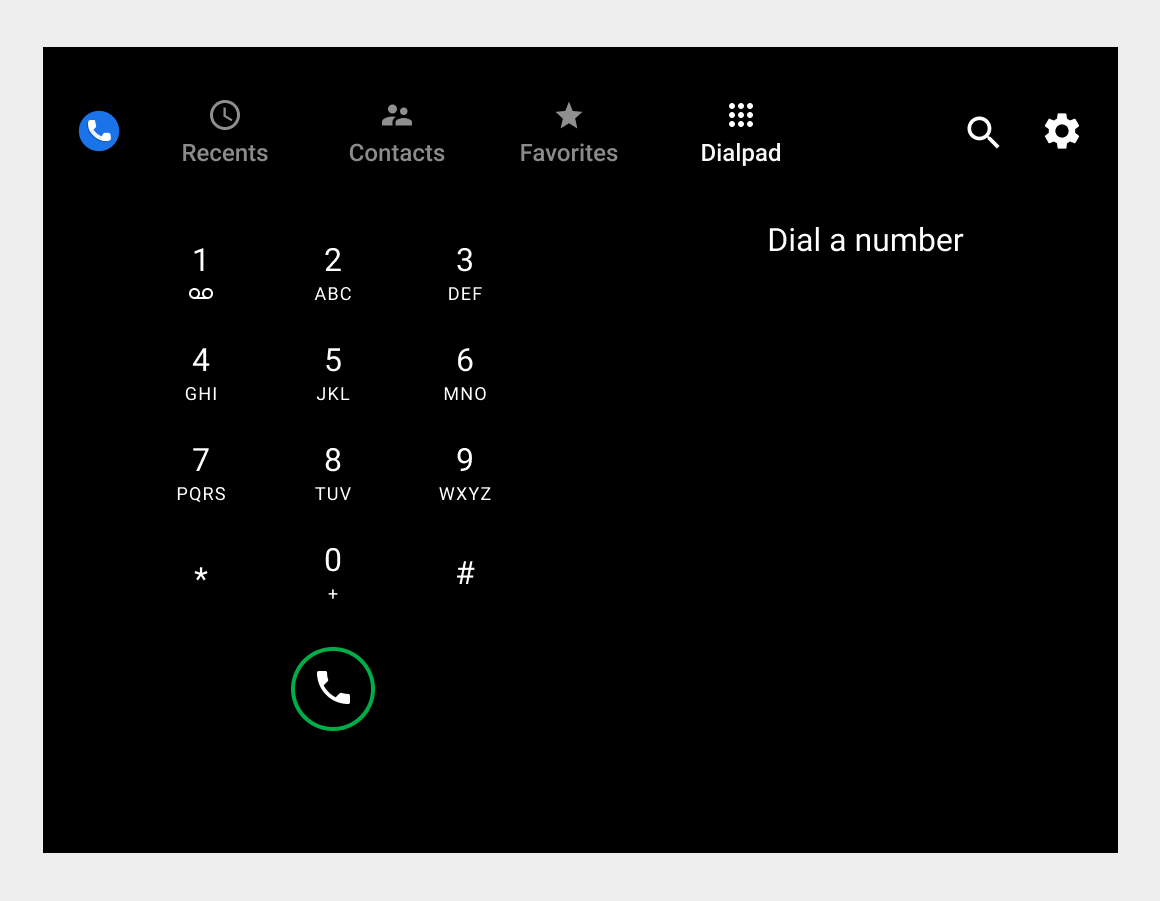
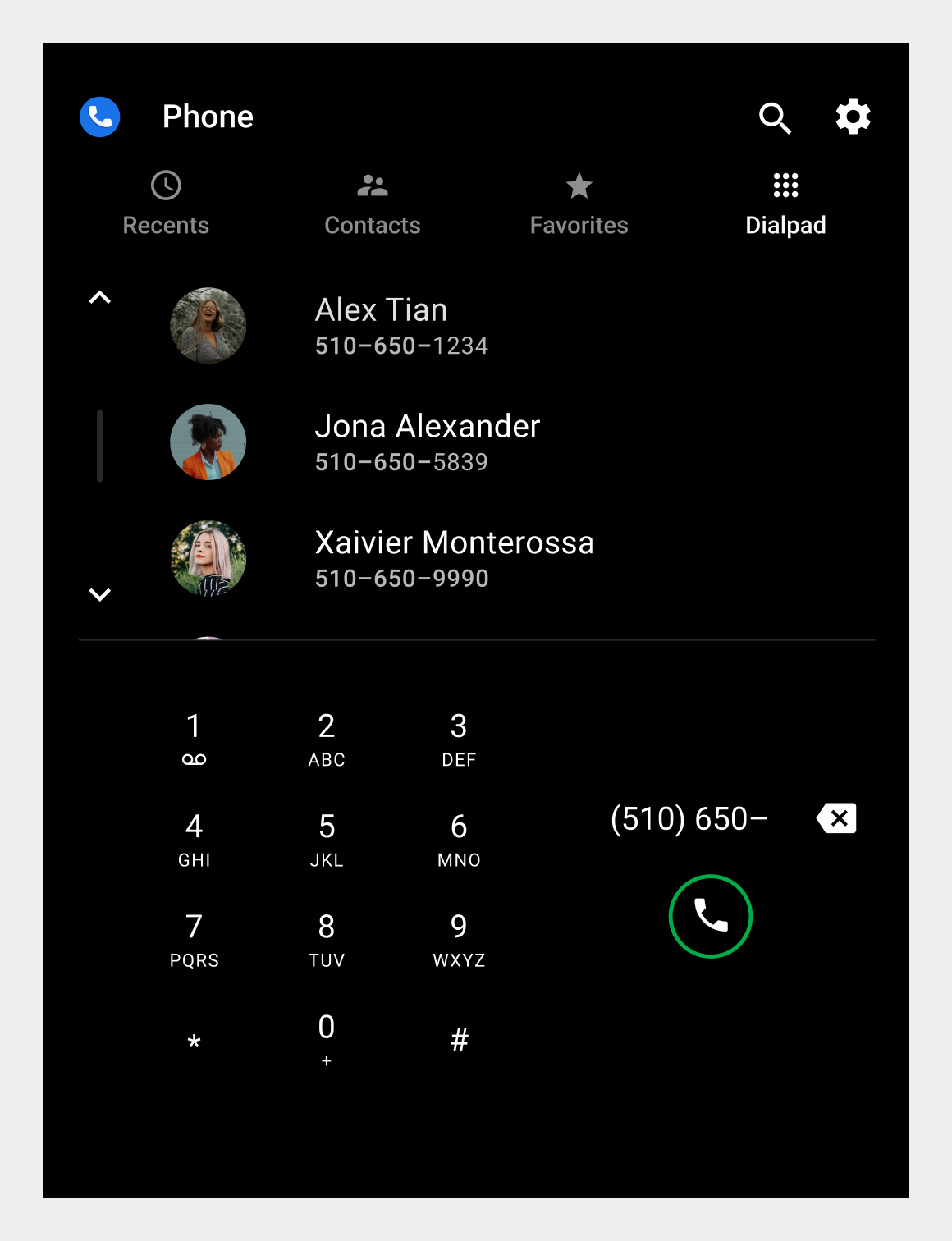
מסך הסטטוס של השיחה ושורת הבקרה
כשמשתמש מבצע שיחה או עונה לשיחה בחייגן, מסך הסטטוס של השיחה מציג את שם איש הקשר, סטטוס השיחה או משך השיחה, וסרגל בקרה לניהול השיחה.